「ドコモのキャリア決済って何?」
「どんなふうに利用すれば良いの?」
このような疑問をお持ちの方もいるのではないでしょうか。
ドコモのキャリア決済とは、以下のサービスにおけるコンテンツ購入の支払いを、携帯電話料金とまとめることができるサービスです。
- App Store
- Apple Music
- iBooks
- iTunes
- iCloud
- Google Play
- その他
キャリア決済だとドコモのスマホでサッと支払いが完了する上、携帯電話料金と一緒に支払うことができるのは便利ですね。
当記事では、このドコモのキャリア決済についての基本情報はもちろん、設定方法や利用方法、キャリア決済のメリット、d払いとの違いなど様々な角度から解説を進めていきたいと思います。
「支払いをよりスムーズにしたい!」
「クレジットカード以外の決済方法を持っておきたい!」
このように思われている方はぜひ、以下の内容を参考にしてみてくださいね。
ドコモのキャリア決済とは?ドコモ払いの基本情報
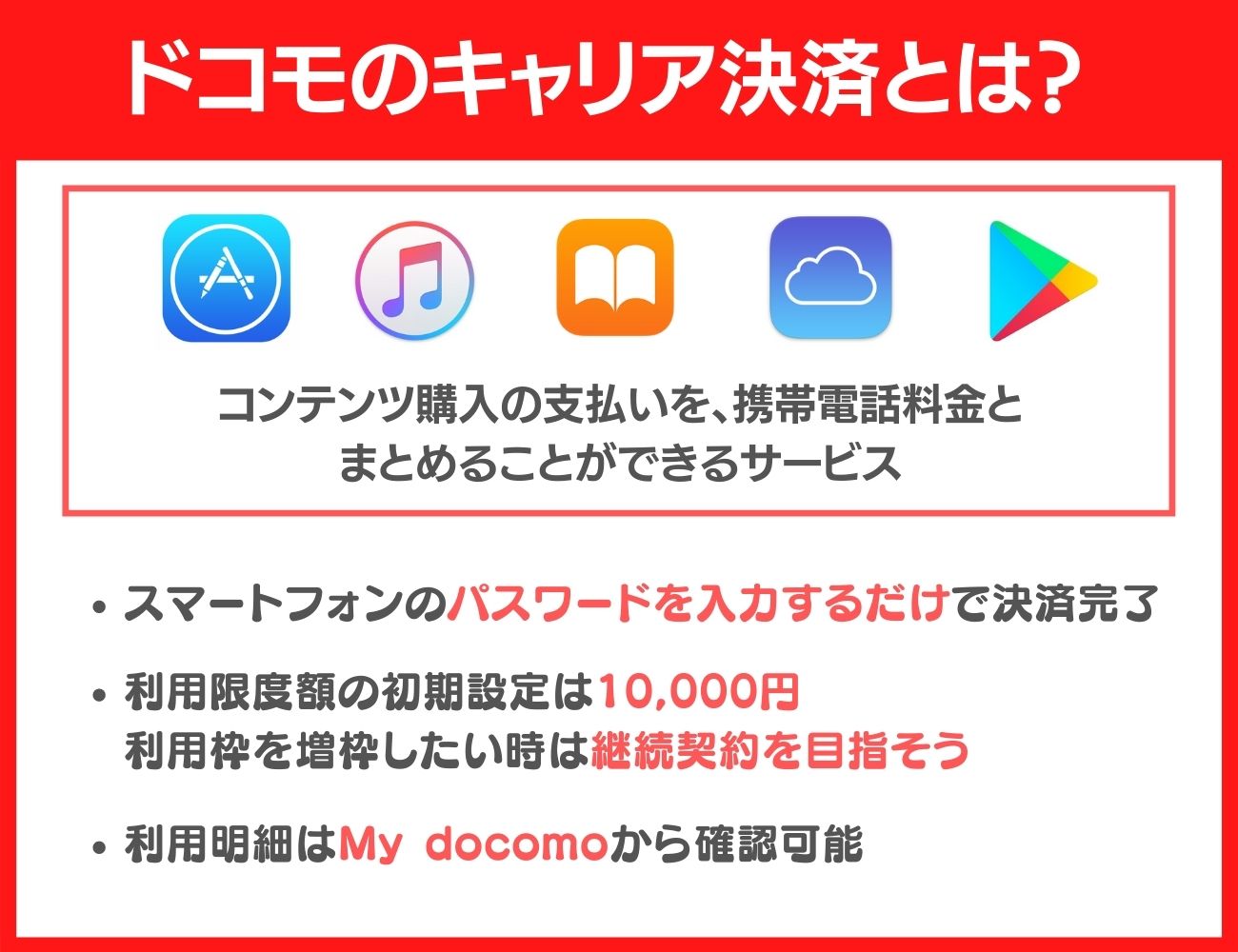
ドコモのキャリア決済とは、以下のサービスにおけるコンテンツ購入の支払いを、携帯電話料金とまとめることができるサービスです。
- App Store
- Apple Music
- iBooks
- iTunes
- iCloud
- Google Playなど
キャリア決済の何が魅力的かと言えば、お手持ちのスマホでパスワードを入力するだけでサクッと決済が完了すること。
クレジットカードも必要なく、毎月の携帯電話料金と合算して支払うことができる上、利用明細の照会も非常にシンプルです。
そんなドコモのキャリア決済の基本情報についてですが、ここではまず、キャリア決済の利用限度額や利用明細の確認方法を見ていきたいと思います。
キャリア決済の利用限度額の初期設定は10,000円
「ドコモのキャリア決済はいくらまで使えるの?」
という疑問をお持ちの方もいるかもしれませんね。
ドコモのキャリア決済の利用限度額についてですが、初期設定は10,000円/月となっており、契約期間に応じて以下の通り、利用限度額の変更をすることも可能です。
| 年齢 | 契約期間 | 設定可能な利用限度額 |
|---|---|---|
| 19歳まで | – | 10,000円/月 |
| 20歳以上 | 1〜3ヶ月 | 10,000円/月 |
| 4〜24ヶ月 | 30,000円/月 | |
| 25ヶ月目以降 | ・50,000円/月 ・80,000円/月 ・100,000円/月 |
ご覧の通り、契約期間が3年目に突入すれば、最大で100,000円/月まで利用枠が広がります。
「できるだけ潤沢な利用枠を確保したい!」と思われている方は、25ヶ月以上の継続契約を目指しましょう。
なお、利用限度額の設定画面には、以下のいずれかの流れでアクセスすることができますよ。
- 『dメニュー』→『マイメニュー』→『継続課金一覧/ご利用履歴【決済サービスご利用明細(spモード決済・ドコモ払い/d払い)】』→『ネットワーク暗証番号を入力』→『電話料金合算払い【限度額設定変更】』
- 『dメニュー』→『My docomo(お客様サポート)』→『料金』→『商品など購入履歴の確認【決済サービスご利用明細(spモード決済・ドコモ払い/d払い)】確認する』→『ネットワーク暗証番号を入力』→『電話料金合算払い【限度額設定変更】』
ドコモキャリア決済利用明細の確認方法
「キャリア決済の利用明細はどうやって確認するの?」
お金の管理をしっかりとされている方は、このようなことが気になりますよね。
キャリア決済の利用明細を確認するまでの流れは以下の通りです。
- 『dメニュー』→『My docomo(お客様サポート)』→『料金』を選択する
- 『商品など購入履歴の確認【決済サービスご利用明細(spモード決済・ドコモ払い/d払い)】確認する』を選択する
- ネットワーク暗証番号を入力し、『暗証番号確認』を選択する
- 『電話料金合算払い【ご利用履歴・お支払い明細】』を選択する
ここでは、ドコモのキャリア決済の他、ドコモ払い/d払いの明細も合わせて確認することができます。
ちなみに当記事の後半では、キャリア決済とd払いの違いについても解説していますので、そちらも合わせてチェックしてみてくださいね。
ドコモのキャリア決済の設定・利用方法
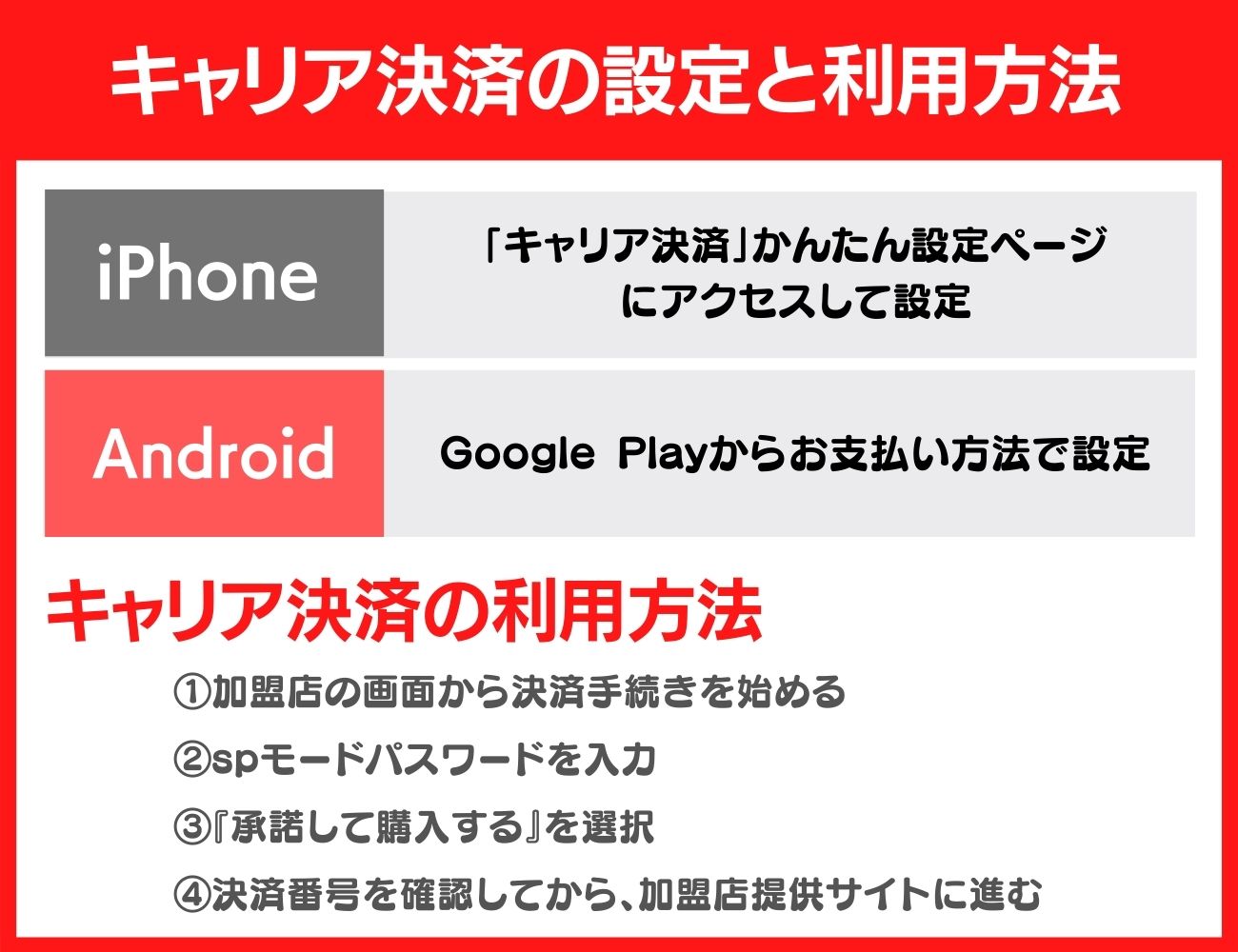
「キャリア決済の概要はなんとなくわかったけど、実際にはどうやって利用するの?」
という疑問をお持ちの方もいるはずです。
そこでここでは以下の通り、キャリア決済を設定・利用するまでの流れを確認しておきたいと思います。
- ドコモのキャリア決済の設定方法
- ドコモのキャリア決済の利用方法
一見難しく感じる方もいるかもしれませんが、設定は一度しておけばOKですし、利用方法も一度実践すればすぐに慣れてしまうほどにシンプルですよ。
iPhoneの方のドコモキャリア決済の設定方法
iPhoneの方のキャリア決済の設定方法は以下の通りです。
- 『キャリア決済かんたん設定ページ』にアクセスする
- 『今すぐ設定する』のバナーをタップする
- Apple IDおよびパスワードを入力、もしくはTouch IDでサインインする
- 『お支払い情報』をタップする
- 『お支払い方法の種類』から、『キャリア決済』をタップする
⑤の『キャリア決済』の手続きを完了した後、設定時の環境によっては、SMSにて受信する4桁のPINコードの入力が求められる場合があります。
いずれにせよ、Apple IDおよびパスワードさえ把握しておけば、特に難しい手続きではありませんね。
Androidの方のドコモキャリア決済の設定方法
Androidの方のキャリア決済の設定方法は以下の通りです。
- Google Playを開く
- メニュー内の『お支払い方法』をタップする
- 『NTT DOCOMOの決済を利用』をタップする
③を選択した後、「NTT DOCOMOのキャリア決済を有効にしますか?」というメッセージが表示されます。
ここで右下の『有効』をタップすると手続きを進めることができますよ。
ドコモのキャリア決済の利用方法
ドコモのキャリア決済の設定が完了したら、以下の流れでキャリア決済を利用することができます。
- コンテンツを提供する加盟店の画面から、決済の手続きを開始する
- spモードパスワードを入力する
- 『承諾して購入する』を選択する
- 決済番号を確認してから、加盟店提供サイトに進む
上記の流れで購入手続きが完了すると、レシートメールが送付されてきます。
ここでしっかりと、購入内容と金額を確認しておくと安心ですね。
子供にはキャリア決済をさせない方法

「子供にはキャリア決済をさせたくない!」
このように思われている方もいることでしょう。
そこでここでは以下の通り、子供のキャリア決済を制限する為の方法について解説を進めていきたいと思います。
- 利用額を制限する
- 決済サービスの利用を停止する
利用額を制限するのか、サービスそのものを停止するのかで手続きが変わってきます。
早速、それぞれの方法について詳しく見ていきますよ。
ドコモのキャリア決済の利用額を制限する
キャリア決済の利用額を制限する場合、まずは以下のいずれかの方法で利用限度額の設定画面にアクセスします。
『dメニュー』→『マイメニュー』→『継続課金一覧/ご利用履歴【決済サービスご利用明細(spモード決済・ドコモ払い/d払い)】』→『ネットワーク暗証番号を入力』→『電話料金合算払い【限度額設定変更】』
『iMenu』→『お客さまサポート』→『料金確認・診断』→『料金の確認・お支払い』→『料金の確認・お支払い【商品等購入履歴】』→『ドコモ払い/d払い』→『ネットワーク暗証番号を入力』→『■ご利用可能残高【ご利用限度額設定】』
あとは1,000円単位で任意の金額を設定すればOKです。
その上で以下の情報をお子様に知られないようにしっかりと管理を徹底すれば、利用額の変更をされる心配もありませんよ。
- ネットワーク暗証番号
- dアカウントのID/パスワード
ドコモのキャリア決済サービスの利用を停止する
「キャリア決済のサービスを一切子供に使わせたくない!」
このように思われている方は、以下のいずれかの方法で決済サービスの利用停止手続きを進めましょう。
- ドコモショップで手続きする
- 電話で手続きする
- My docomoで手続きする
ちなみに、My docomoで手続きする場合の流れは以下の通りです。
- 『My docomo』→『契約内容・手続き』→『支払方法の変更などご利用料金関連サービス【spモード コンテンツ決済】』→『お手続きする』
なお、利用停止の設定の解除は、ドコモショップでのお手続きもしくは郵送での申し込みが必要となります。
また、解除の手続きを進めるには、本人確認書類の他、契約する方が未成年の場合は、親権者の方の同意書も必要となることを事前に理解しておきましょう。
ドコモのキャリア決済が使える場所
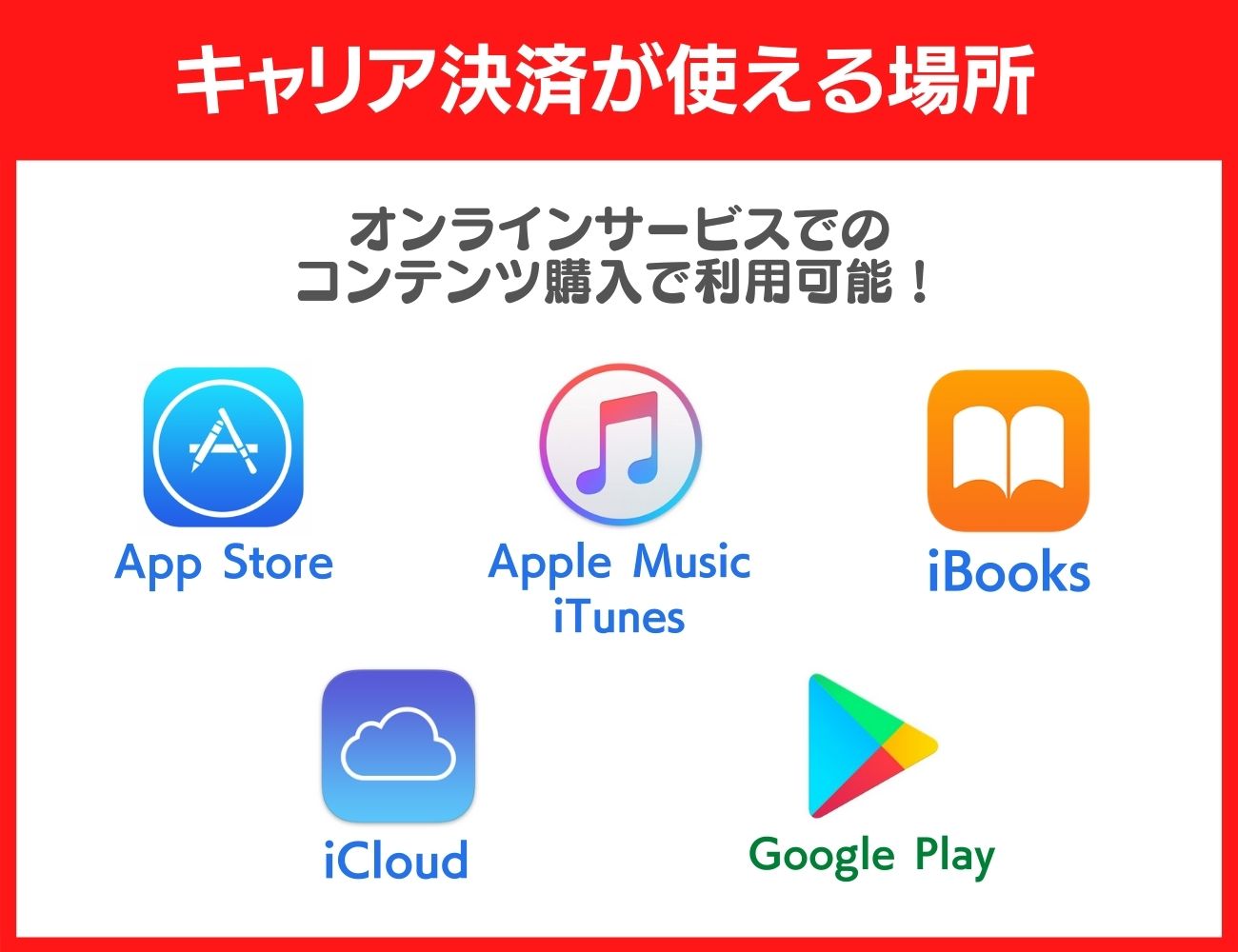
「キャリア決済を実際に使ってみたい!どこで使えるの?」
という疑問をお持ちの方もいるかもしれません。
ドコモのキャリア決済は以下のようなサービスにおけるコンテンツ購入で利用することができます。
- App Store
- Apple Music
- iBooks
- iTunes
- iCloud
- Google Playなど
「SNSで話題になっているアプリが気になってApp Storeで購入してしまった!」
「急に想い出の曲が聴きたくなって、iTunesで課金してしまった!」
こうした経験は少なからず、誰にでもあるものではないでしょうか。このような折に、携帯片手にパスワードのみで決済ができたらめちゃくちゃ便利ですよね。
簡単に決済できるからといって、あれこれと買い物しすぎた結果、利用明細を見て腰を抜かさないように気をつけましょう。
ドコモのキャリア決済を利用するメリット
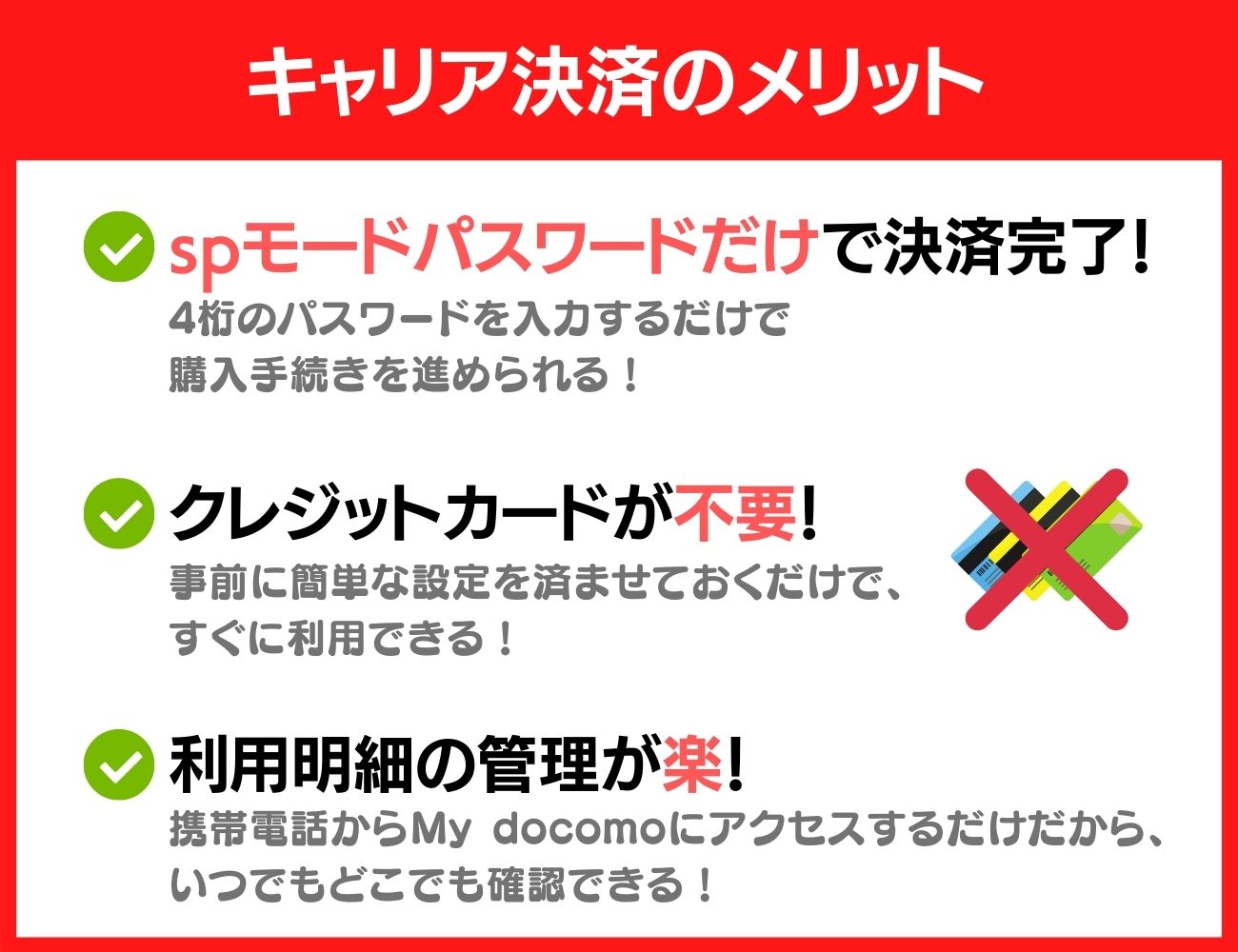
昨今では実に様々な支払い方法がありますが、キャリア決済を利用するメリットとしては、どんな項目が挙げられるのでしょうか。
ここでは以下の通り、キャリア決済を利用するメリットについて考察を加えていきたいと思います。
- spモードパスワードだけで決済ができる
- クレジットカードが不要
- 利用明細の管理が楽
「クレジットカードはできるだけ持ちたくない!」
「クレジットカードを発行したいけど、審査がなかなかおりない!」
このように思われている方にとっては特に、キャリア決済がおすすめと言えるのではないでしょうか。
早速、それぞれの項目について深掘りしていきましょう。
spモードパスワードだけで決済ができる
ドコモのキャリア決済は、4桁のspモードパスワードを入力するだけで、簡単に決済を完了させることができます。
何回か決済をしているうちに、パスワードも頭に入るため、購入手続きにほぼストレスフリーで進めることができるでしょう。
もちろん、クレジットカード情報を登録している場合も決済はお手軽ですが、セキュリティ面を考慮すると、都度パスワードを入力する必要があるキャリア決済に軍配が上がると言えますね。
- キャリア決済は4桁のパスワードで購入手続きが進む
- セキュリティ面を考慮すると、クレジットカード決済よりもパスワード入力が求められるキャリア決済に軍配が上がる
「過去にクレジットカードを不正利用されたことがある!」
「セキュリティ面はできるだけ充実させておきたい!」
このように思われる方にとって、ドコモのキャリア決済は非常におすすめの決済方法ですよ。
クレジットカードが不要
ネット上で決済するとなると、まだまだクレジットカードが求められるシーンが多いですよね。
ところがドコモのキャリア決済の場合はクレジットカードを登録する必要はなく、事前に簡単な設定を済ませておくだけで、以下のようなサービスにおけるコンテンツ購入をスイスイ進めることができます。
- App Store
- Apple Music
- iBooks
- iTunes
- iCloudなど
「今までクレジットカードがなくて困ってた!」
「どうしてもクレジットカードを利用する事に抵抗を覚えてしまう!」
このような悩みを抱えていた方にとって、ドコモのキャリア決済は救世主と言っても過言ではないでしょう。
利用明細の管理が楽
当記事でもすでに紹介した通り、ドコモのキャリア決済の利用明細は、お手持ちの携帯電話でサクッと確認することができます。
- 『dメニュー』→『My docomo(お客様サポート)』→『料金』を選択する
- 『商品など購入履歴の確認【決済サービスご利用明細(spモード決済・ドコモ払い/d払い)】確認する』を選択する
- ネットワーク暗証番号を入力し、『暗証番号確認』を選択する
- 『電話料金合算払い【ご利用履歴・お支払い明細】』を選択する
いつでもどこでも手軽に明細を確認できるのは嬉しいですね。
利用明細の管理が楽ということはすなわち、お金の管理もしやすいと言い換えることができます。
したがって、お金の管理を強化したい方や、節約効果を高めたい方にとって、利用明細の管理がお手軽にできるキャリア決済は、非常に使い勝手の良い決済ツールと評価できるでしょう。
d払いとドコモのキャリア決済の違い
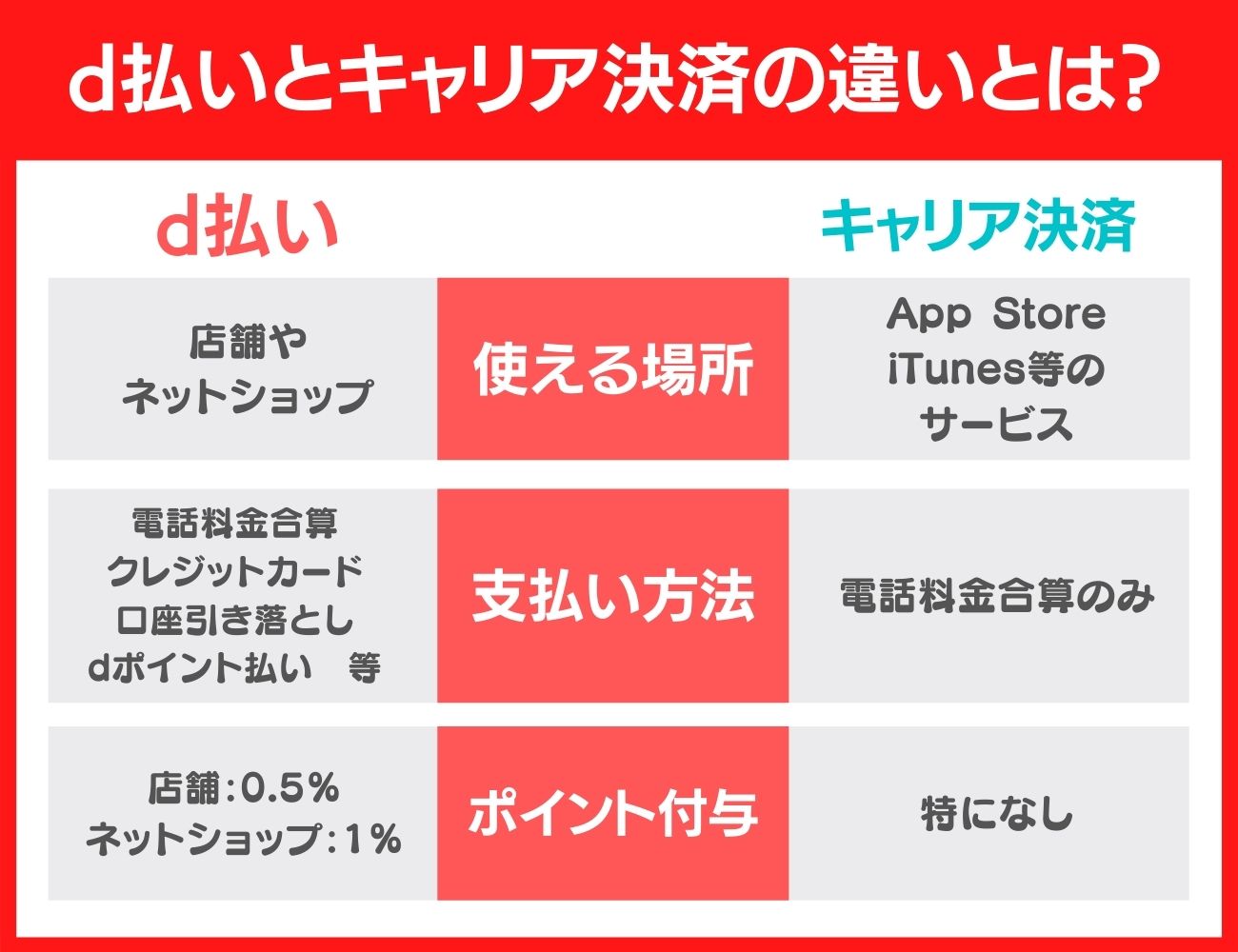
「キャリア決済とd払いの違いがわからない!」と頭を抱えている方もいることでしょう。
そこでここでは以下の通り、キャリア決済とd払いの違いについて解説していきたいと思います。
- 使える場所が異なる
- 支払い方法が異なる
- ポイントの有無
キャリア決済もd払いも4桁のパスワードで手続きが完了するという点では同じですが、使える場所や支払い方法、ポイントの有無については異なる点があります。
以下、それぞれの項目について、もう少し詳しく見ていきますよ。
d払いとドコモのキャリア決済の違い|使える場所が異なる
ドコモのキャリア決済はApp StoreやApple Music、iBooks、iTunes、iCloudといったサービスで利用可能な決済方法ですが、d払いは様々なネットショップで利用できる他、リアル店舗でも決済が可能です。
- ドコモのキャリア決済が使える場所:App Store、Apple Music、iBooks、iTunes、iCloud
- d払いが使える場所:様々なネットショップやリアル店舗
したがって、利用可能な店舗数というところで見ると、d払いの方が使い勝手が良いということになります。
App StoreやApple Music、iBooks、iTunes、iCloud以外のネットショップや、リアル店舗で手早く決済を進めたい方は、d払いも合わせて活用すると良いでしょう。
d払いとドコモのキャリア決済の違い|支払い方法が異なる
ドコモのキャリア決済は携帯電話合算でしか支払うことができませんが、d払いについては携帯電話合算の他、クレジットカード払いや口座引き落とし、dポイント払いなど様々な選択肢があります。
- キャリア決済の支払い方法:電話料金合算のみ
- d払いの支払い方法:電話料金合算、クレジットカード払い、口座引き落とし、dポイント払いなど
選択肢の幅という観点からすれば当然、d払いに注目が集まりますが、電話料金合算で支払いたいという方にとっては、他の支払い方法は特に必要ありませんね。
もちろん、「余ったdポイントを活用したい!」という希望を持っている方については、d払いも合わせて活用するのがおすすめですよ。
d払いとドコモのキャリア決済の違い|ポイント付与の有無
ドコモのキャリア決済ではポイントが貯まりませんが、d払いについては少なくとも0.5%の還元を得ることができます。
- キャリア決済の還元:特になし
- d払いの還元:0.5%~
さらに、d払いでは「d払いステップボーナス」を活用すれば最大3%還元にまで跳ね上げることができますよ。
キャリア決済はドコモの携帯電話料金とまとめることができるという点では便宜性がありますが、節約効果においてはd払いに遅れを取ってしまうということですね。
「少しでも無駄なくポイントを積み上げていきたい!」と思われる方は、d払いにも目を向けてみると良いでしょう。
d払いとドコモのキャリア決済の違いについては『【d払いとドコモ払いの違いを比較】ユーザーにとってお得なのはどっち?』の記事で更に詳しく解説していますので、ぜひ合わせて参考にしてみてください。
ドコモのキャリア決済でよくある質問
ドコモのキャリア決済とd払いの違いって?
どちらも電話料金と合算して支払うことができますが、使える場所やポイント付与などに違いがあります。
- キャリア決済(spモード決済):App Storeなどネット上のサービスで利用できる。dポイントは付与されない
- d払い:リアル店舗や通販などで利用可能。金額に応じてdポイントが付与。電話料金合算以外の支払い方法がある
spモード決済を停止するには?
My docomoやドコモショップ、電話から停止手続きを行うことができますよ。
spモード決済の利用限度額は?
年齢やドコモの契約期間によって利用限度額は変わります。
- 19歳以下(全契約期間):1万円/月
- 20歳以上(1~3ヶ月):1万円/月
- 20歳以上(4~24ヶ月):3万円/月
- 20歳以上(25ヶ月目以降):最大10万円
『キャリア決済の利用限度額の初期設定は10,000円』でも詳しく解説していますよ。
ドコモのキャリア決済まとめ
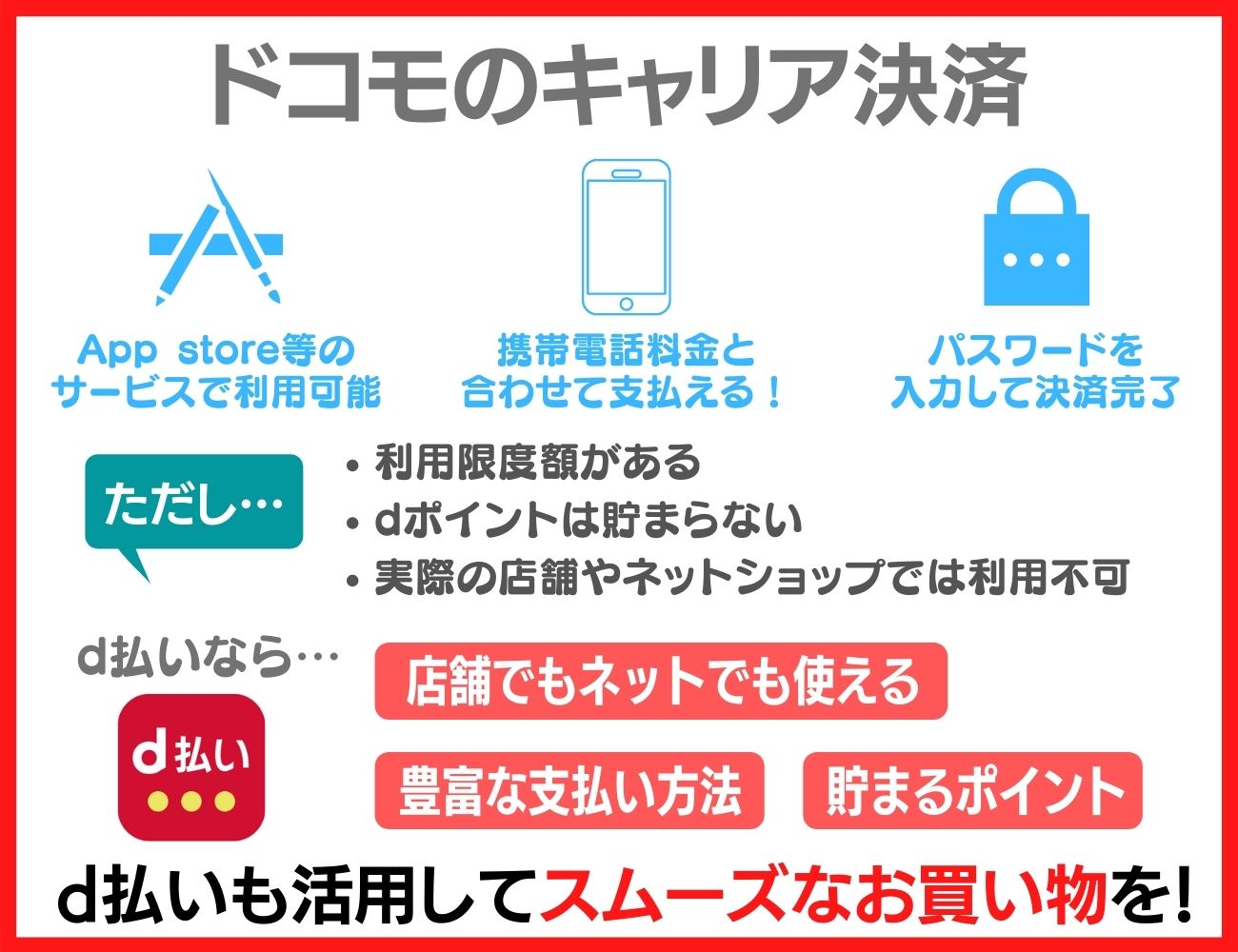
ドコモのキャリア決済はクレジットカードを必要とせず、4桁のパスワードがあればサクサク決済が進む便利なサービスです。
ここで改めて、当記事のポイントとなる部分についておさらいをしておきます。
- ドコモのキャリア決済は、App StoreやApple Musicなどの支払いを携帯電話料金とまとめることができるサービス
- ドコモのキャリア決済の利用限度額は10,000円〜100,000円
- 子供にキャリア決済を利用させない為には、利用限度額の制限か決済サービスの利用停止手続きをしておく
- キャリア決済とd払いは、使える場所や支払い方法、ポイント付与の有無などにおいて異なる
ドコモのキャリア決済と合わせて、キャリア決済ができないネットショップやリアル店舗などでは、d払いを活用すると、より日々の支払いの便宜性がアップするでしょう。
あなたもぜひ、当記事の内容を今一度振り返っていただき、ドコモのキャリア決済やd払いを有効活用してみてくださいね。
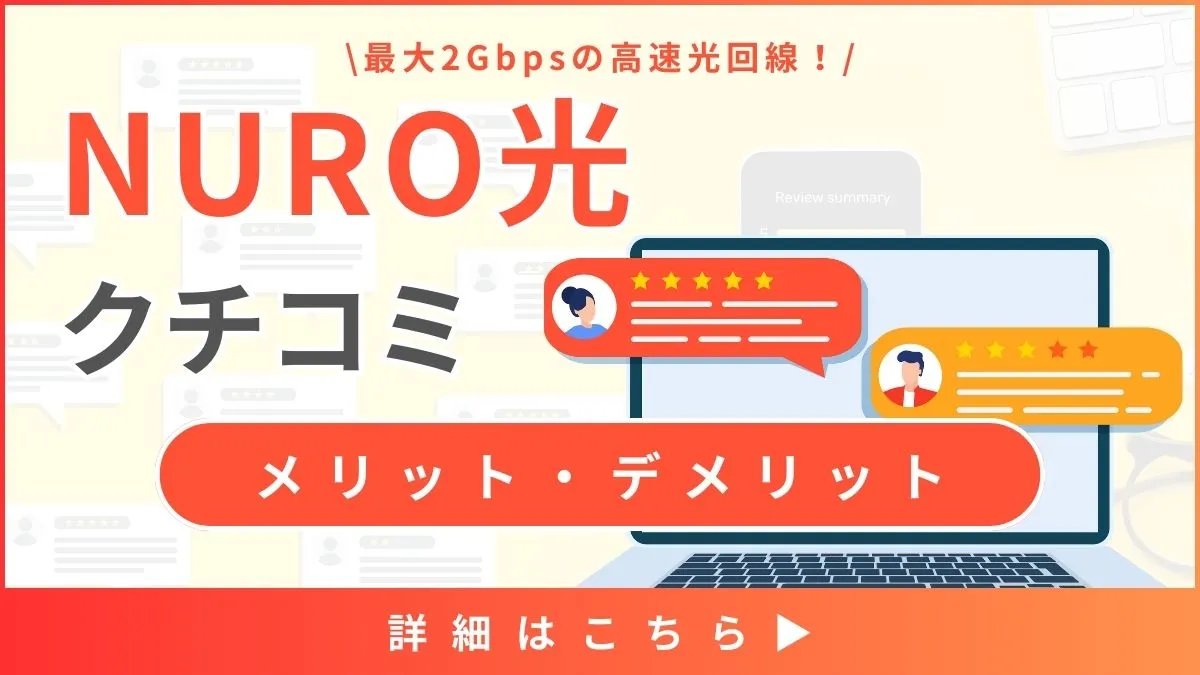




コメント